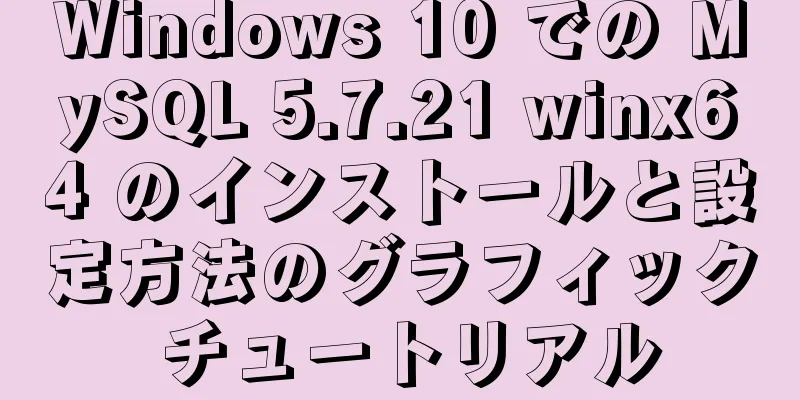WordPress実験を実装するための3つの仮想マシンのKVM展開の詳細説明

|
1. KVM の概要 カーネルベースの仮想マシンの略称は、Linux 2.6.20 以降のすべての主要な Linux ディストリビューションに統合されているオープン ソース システム仮想化モジュールです。管理には Linux 独自のスケジューラを使用するため、Xen と比較すると、コアのソースコードは非常に小さくなります。 KVM は現在、学術界における主流の VMM の 1 つとなっています。 KVM 仮想化には、ハードウェア サポート (Intel VT テクノロジーや AMD V テクノロジーなど) が必要です。これは完全なハードウェアベースの仮想化です。 Xen の初期バージョンはソフトウェアでシミュレートされた準仮想化に基づいていましたが、新しいバージョンはハードウェアでサポートされる完全仮想化に基づいています。ただし、Xen 自体には独自のプロセス スケジューラ、ストレージ管理モジュールなどがあるため、コードは比較的大きくなります。広く普及している商用システム仮想化ソフトウェア VMware ESX シリーズも、ソフトウェア シミュレーションの準仮想化に基づいています。 2. フローチャートを作成する
3. コンテンツ 1. 展開およびインストール環境 1.1 システムメモリの変更 仮想マシンをダブルクリックすると、右側に仮想マシン設定の編集があるので、開くをクリックします。
1.2 仮想化を有効にし、プロセッサの数を設定し、アイコンでマークされたオプションをチェックします
完了したら、[OK]ボタンをクリックします。 2. CPU命令セットをチェックする、つまり仮想化が有効になっているかどうかを確認する
注: vmx が表示されない場合は、システムを再起動してください。 3. yumソースを設定する
注: yumソースは状況に応じて設定されています 4. kvmサービスと管理要件に関連するパッケージをインストールする
注記: qemu-kvm ---- コンピュータをシミュレートし、KVM 仮想マシンに IO デバイスを提供するツール libvirt ---- 仮想マシンを管理する virt-install ---- コマンドライン仮想マシン作成およびインストールツール bridge-utils ---- ブリッジツール 4.2 サービスを再起動する
4.3 検査 5. 橋を作る 5.1 http-fpmブリッジを作成する 5.1.1 ディレクトリに入る
5.1.2 XMLファイルの編集
5.1.3 指定されたXMLファイルに従ってブリッジを定義し、生成する
5.1.4 httpfpmブリッジを起動する
5.1.5 httpfpm ブリッジの起動の設定
5.2 php-mysqlブリッジを作成する 5.2.1 ディレクトリに入る
5.2.2 XMLファイルの編集
5.2.3 指定されたXMLファイルを使用してブリッジを定義および生成する
5.2.4 httpfpmブリッジを起動する
5.2.5 httpfpm ブリッジの起動の設定
5.2.6 ブリッジが開始されているかどうかを確認する
5.3 物理的な橋の作成 5.3.1 新しいbr0設定ファイルを作成する
注: typeはブリッジタイプを指定し、con-nameは設定ファイルの接続名、ifnameは指定されたインターフェースです。 5.3.2 br0の動的IPアドレスを172.18.254.39に設定し、ゲートウェイとDNSを172.18.0.1に設定する
注: ipv4.methodは動的IPを指定するか手動でIPを設定するもので、ipv4.gatewayはゲートウェイを設定するものです。 5.3.3 br0を起動する
5.3.4 br0に物理ネットワークカードを追加し、プライマリネットワークカードをbr0として指定します。
注: type は bridge-slave、ifname はインターフェースを ens33 として指定し、master はマスターデバイスを br0 として指定します。 5.3.5 ブリッジスレーブネットワークカードを有効にする
注意: ネットワーク カードの起動時に不明なエラーが発生した場合は、仮想マシンを再起動してください。 5.3.6 ネットワークカードの関連付けの確認
5.3.7 橋の眺め
6. 仮想ディスクファイルを作成する 6.1 仮想ディスクファイルディレクトリを作成する
6.2 ディスクファイルを作成し、仮想ディスクテンプレートを生成する
7. 仮想マシンcentos7イメージをダウンロードする わずかに 8. サンプルマシンをインストールする
8.1 新しい仮想マシンを作成する
8.2 インストール方法の選択
8.3 画像ファイルの追加
8.4 メモリとプロセッサの変更
8.5 生成された仮想ディスクファイルをインポートする
8.6 仮想マシン名を変更し、ネットワークカードを選択する
8.7 インストールを開始する
Enter キーを押した後の手順は、centos7 の新規インストールの場合と同じなので、ここでは詳細には説明しません。 9. サンプルマシンを構成する 9.1 yumリポジトリを設定する 9.1.1 yumソースをダウンロードする 9.1.2 yumキャッシュをクリアする
9.1.3 yumデータベースを更新する
9.2 バックアップ用の関連パッケージをインストールする
インストールが完了したら、reboot コマンドを使用して仮想マシンをシャットダウンします。 10. サンプル マシンをテンプレートとして使用し、httpd、mysql、php という名前の 3 つの仮想マシンを作成して、WordPress の実装の準備をします。 10.1 仮想マシンを配置するためのディレクトリを作成する
注意: 仮想マシン ファイルが大きいため、ここで新しいディレクトリが作成され、ハード ディスクにマウントされます。新しいハード ディスクを作成することをお勧めします。 10.2 サンプルマシンを指定されたディレクトリにコピーし、名前をhttpdに変更します。
10.3 構成ファイルディレクトリに入り、生成されたhttpd仮想マシンの構成ファイルをコピーします。
10.4 設定ファイルの編集
10.5 httpd仮想マシンを起動する
完了したら、上記と同じ手順を使用して MySQL および PHP 仮想マシンを作成します。 10.6 作成した仮想マシンが起動しているかどうかを確認する
11. httpd仮想マシンを構成する 11.1 最初のネットワーク カードの設定
11.2 2番目のネットワークカードの設定
11.3 設定されたネットワークカードがIPアドレスを自動的に生成するかどうかを確認する
12. PHP仮想マシンを構成する 12.1 ネットワークカードの追加 ネットワーク カードを追加するには、ネットワーク カードを選択して右クリックし、[ネットワーク カードの追加] をクリックして、[ネットワーク] を選択し、ネットワーク ソースを変更して、右下隅の [完了] オプションをクリックして完了します。
12.2 ネットワークカードパラメータの変更
12.3 設定されたネットワークカードがIPアドレスを自動的に生成するかどうか確認する
13. MySQL仮想マシンを構成する
14. 仮想マシンが互いにアクセスできるかどうかをテストする httpd 仮想マシン
PHP仮想マシン
MySQL 仮想マシン
15. ランプをベースにしたWordPressブログを構築する
モジュールが異なるため、モジュールの順序を指定する必要があります 1. httpdクライアント上のhttpサービスの設定ファイルを変更する
2. モジュールの順序を指定する
結果 取得される IP アドレスは、接続するネットワークによって異なります。 1
2
3
4
注: この実験は以前に行われたため、プロンプトは異なります。 5
以上がこの記事の全内容です。皆様の勉強のお役に立てれば幸いです。また、123WORDPRESS.COM を応援していただければ幸いです。 以下もご興味があるかもしれません:
|
<<: MySQL 5.7 インストール MySQL サービスを開始できませんが、サービスはエラーを報告しません
>>: Vue で Axios カプセル化を使用するための完全なチュートリアル
推薦する
ノードにおけるhttpモジュールの使用と実行プロセス
ノードにおけるhttpの役割は何ですか? httpモジュールの役割は、サーバーの作成と記述を支援する...
WebプロジェクトをIdeaにインポートし、Tomcatに公開する問題を解決します
Idea は既存の Web プロジェクトをインポートして Tomcat に公開しますが、Tomcat...
jQuery でダイナミックなパーティクル効果を実現
この記事では、動的なパーティクル効果を実現するためのjQueryの具体的なコードを参考までに紹介しま...
トップ 10 Js 画像処理ライブラリ
目次導入1. 異食症2. レナ3. コンプレッサー4. ファブリック5. ぼかす6. 画像を結合する...
Linux に Python 3.8.1 をインストールするための詳細なチュートリアル
この例では、Linux への Python 3.8 のインストールを例に挙げます。 1. 依存パッケ...
Docker 接続 MongoDB 実装プロセスとコード例
コンテナが起動した後まず管理者にログインして新しいユーザーを作成してください $ docker ex...
Linux パフォーマンス監視ツール nmon のインストールと使用方法のチュートリアル分析
1. nmonの紹介Nmon (Nigel's Monitor) は、AIX および Lin...
Ubuntu E: ロック /var/lib/dpkg/lock-frontend を取得できません - オープン (11: リソースが一時的に利用できません)
Ubuntu 18.04、その他のバージョンのUbuntu質問: sudo apt-get ins...
トークン生成と検証を実装するミニプログラム
目次プロセスデモミニプログラムバックエンドインターフェースプロセス各リクエストインターフェースは検証...
MySQL で 2 つのデータベース テーブル構造を比較する方法
開発およびデバッグのプロセスでは、新しいコードと古いコードの違いを比較する必要があります。比較には、...
CSS を使用して複数の方法で下揃えを実装するサンプル コード
会社のビジネス要件により、次の図の赤い領域の効果を達成する必要があります。 効果の説明: 1. 赤い...
Vue Element フロントエンドアプリケーション開発 従来の Element インターフェースコンポーネント
目次1. リストインターフェースとその他のモジュールの表示処理2. 従来のインターフェースコンポーネ...
Javascript デザインパターン プロトタイプ モードの詳細
目次1. プロトタイプモード例1例2例3 2. オブザーバーパターン1. プロトタイプモードプロトタ...
jQuery は呼吸カルーセルを実装します
この記事では、ブレッシングカルーセルを実装するためのjQueryの具体的なコードを参考までに共有しま...
CSS3はテキストのレリーフ効果、彫刻効果、炎のテキストを実現します
この効果を実現するには、まず CSS のプロパティを知っておく必要があります。 text-shado...





















































 設定されたネットワークカードがIPアドレスを自動的に生成するかどうかを確認します
設定されたネットワークカードがIPアドレスを自動的に生成するかどうかを確認します